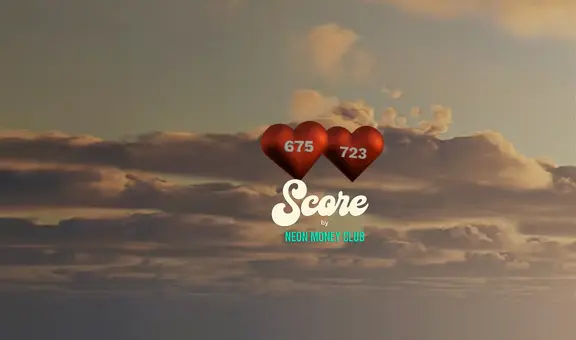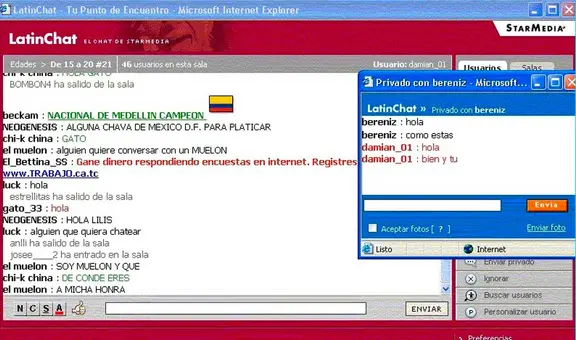¿Cómo replicar los contenidos que ves en tu celular Motorola en la pantalla de tu smart TV?
Aunque millones tienen un smartphone de Motorola, pocos saben cómo aprovecharlo para ver sus contenidos favoritos en pantalla grande.
- ¿Qué fue lo más buscado en Google Perú en el 2025? Los temas de mayor interés entre los peruanos
- ¿Qué es WhatsApp Plus y por qué debes evitar instalarlo en tu smartphone?

Hoy en día, son millones las personas de todo el mundo quienes cuentan con un teléfono inteligente propio de la marca Motorola. A pesar de ello, pocos usuarios están al tanto de la posibilidad de compartir la pantalla del móvil en un smart TV y así visualizar los contenidos de streaming. ¿Qué métodos te permiten hacerlo con facilidad? Te contamos.
Es importante precisar que las marcas de televisores más modernos permiten que uno duplique la pantalla del móvil de diversas formas, ya sea de manera inalámbrica o con cables. No obstante, no todos dominan los métodos más populares que son compatibles con los teléfonos de la firma Motorola.
TE RECOMENDAMOS
TEMU VS. ALIEXPRESS: ¡AQUÍ ESTÁN LOS MEJORES PRECIOS! | TECHMOOD
Comparte con Chromecast
Si tienes un Chromecast instalado en tu televisor, sigue estos sencillos pasos para duplicar el contenido que ves en la pantalla de tu móvil:
- Verifica que tu celular y el Chromecast del televisor se conecten a la misma red wifi local.
- Accede a la configuración rápida y presiona en el botón de Transmisión de pantalla, que suele representarse por un ícono de un cuadrado con unas ondas en la esquina.
- Presiona en el nombre del Chromecast para conectarte.
- Eso es todo, tras ello abre una app, reproduce un video y lo apreciarás en la pantalla grande.
Transmitir con WiFi Direct
Si tu smart TV refleja la compatibilidad con la función de WiFi Direct, entonces debes saber que existe la posibilidad de compartir archivos multimedia que has guardado en tu smartphone Motorola. Desde tu televisor se visualizarán videos y fotos en alta calidad y no necesitarás depender de aplicaciones de terceros que permitan la comunicación entre dispositivos. No obstante, considera que no va a ser posible utilizar esta herramienta con tus videojuegos o el contenido de una plataforma de streaming, como Netflix o Disney+.
Para proceder con la acción, comienza por deslizar el dedo hacia abajo de la pantalla de tu teléfono e ingresa a la configuración rápida (los nombres de los pasos pueden variar según la capa de personalización). Después, pulsa sobre la opción WiFi Direct y selecciona el nombre del televisor con el que deseas compartir los archivos multimedia. Y listo, con los segundos se reproducirán los materiales. En caso se presente algún desfase con el audio, vuelve a reconectar los equipos o apaga el bluetooth.
PUEDES VER: Smart TV: ¿qué pasa si conectas tu celular al puerto USB que tu televisor tiene en su parte trasera?